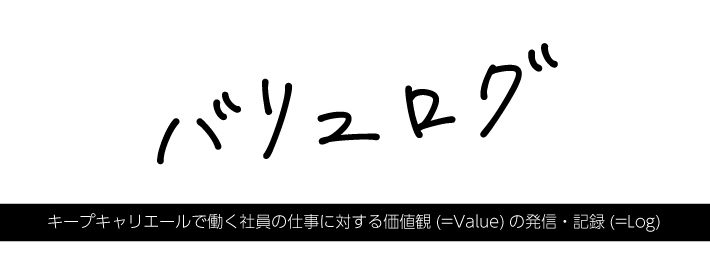今回は、Googleスプレッドシートでのガントチャート作成についてお話しします。
工程管理でガントチャート使われる方も多いと思います。
今は色々なサービスがあったり、エクセルでテンプレートがあったりと
わざわざスプレッドシートで作らんくても。。って思われるかもしれないですが、
何が一番良いかって、共有ができること。
また、ガントチャートのサービスって有料で無駄に高いのに、欲しい機能がなかったり、拡張性がなかったり
インターフェイスが悪くて地味に使いずらいってことありますよね。
実は、ちょっと前まで、Notionを使って工程管理や議事録管理をしていました。
使い勝手はそこまで悪くは無いのですが、
工程管理のインターフェイスが個人的に気に入らず、
そこで調べていると、2022年12月頃のスプレッドシートのアップデートでタイムライン機能が追加されているではありませんか!
GoogleWorkSpaceを導入している弊社としては一番相性のよい、スプレッドシートで変なテンプレートを使わずにできるのであれば最高だと思い導入。
結構簡単にできまして、しかもスッキリとしていて見やすい。
Google スプレッドシートでのガントチャートの作り方
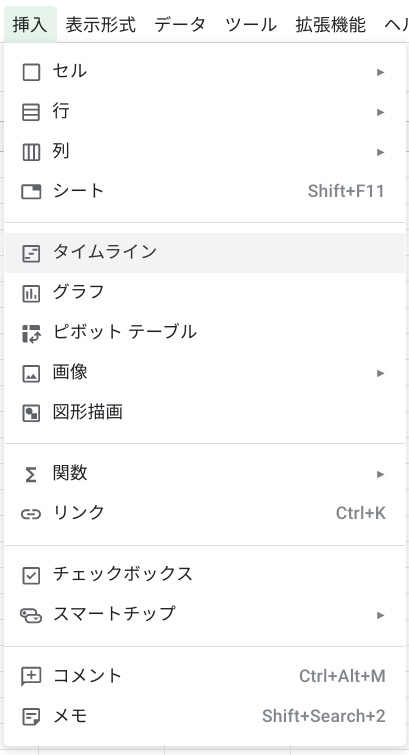
タイムラインは、スプレッドシートの「挿入」タブの中にあります。
これを使う前に、
シートにタスク名・担当者・開始日・期日で表を作成したものを準備
全てを選択して、「タイムライン」をクリックするだけ。
それだけで別シートにタイムラインが表示されます。
あとは、タスクの表の方を更新していけばタイムラインも自動で更新されていく仕掛け。
でも、これだけだと少し見にくいまま。
次がアレンジです。
タイムラインのアレンジ
私は、表を
メインタスク、タスク、サブタスク(詳細)、開始日、終了日、ステータス、担当者 としています。
これでタイムラインを作成すると、
メインタスクごとにタイムラインが分類分けされ、その中でタスク/サブタスクのラインが表示されます。
また、ステータスをデータの入力規則でステータスごとに色分けして設定すれば、
ラインがステータスの色に応じて変化。
一目で進捗状況がわかる仕様に。
さらに担当者の欄に「@」でメンションをつければ社内の人間にタスクの割り振りも可能。
でもガントチャート自体は相手に共有されないので、安心です👌
ぜひ使ってみてください。
あとがき
こちらのブログでは、
ブログの書き方講座や、IT推進担当らしく今回のようにお仕事に応用できるツールの紹介をしております。
・・・たまに自分のことも
ぜひ他の記事も読んでみてください!以下のリンクから飛べますよ!
https://keepcarriere.co.jp/author/keep-dochi/
みなさまの「いいね」が励みになります。
この記事が少しでもいいなと思ったら下のハートマークをタップorクリックしてください!